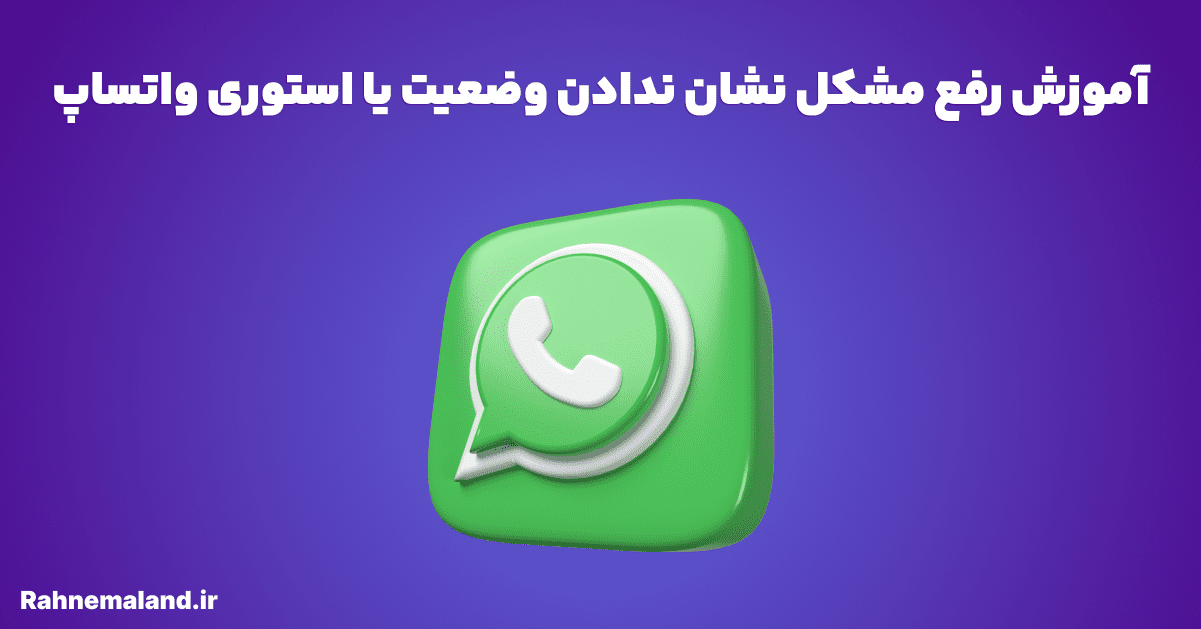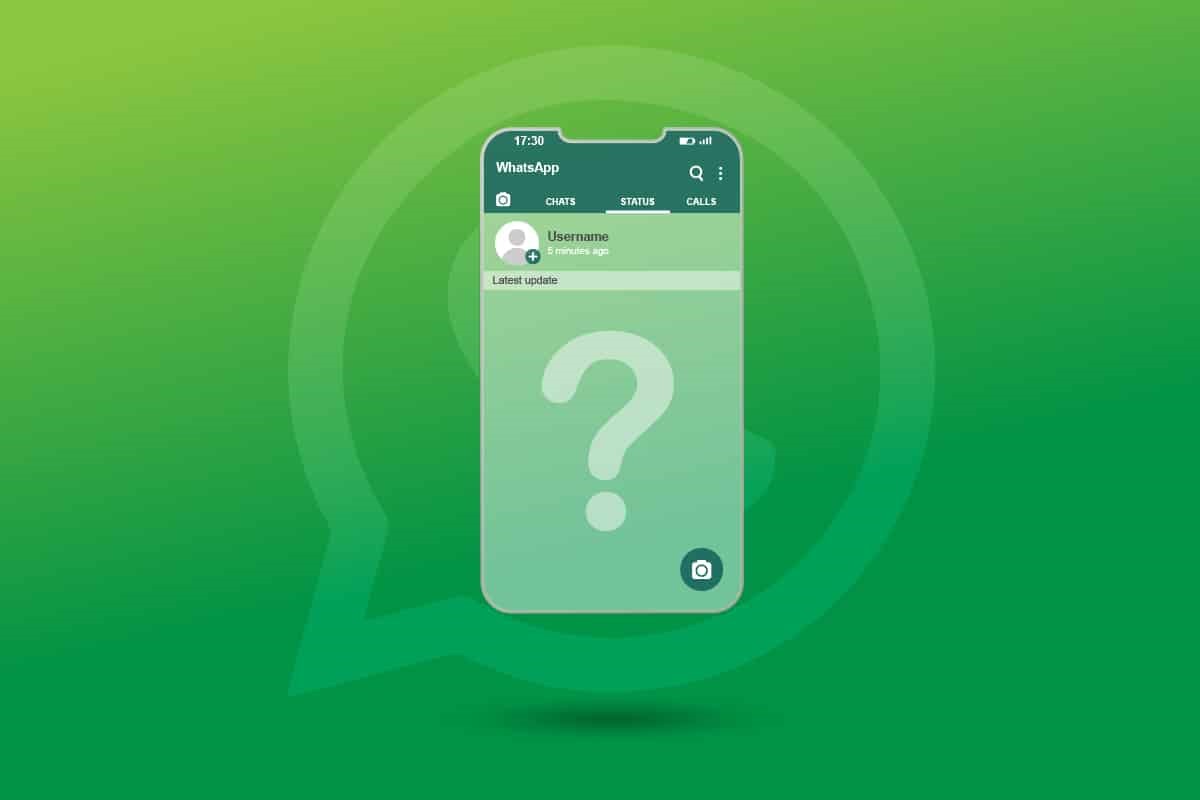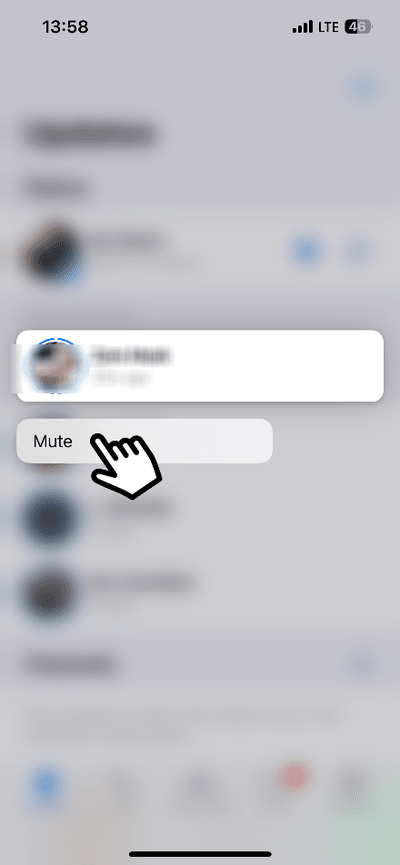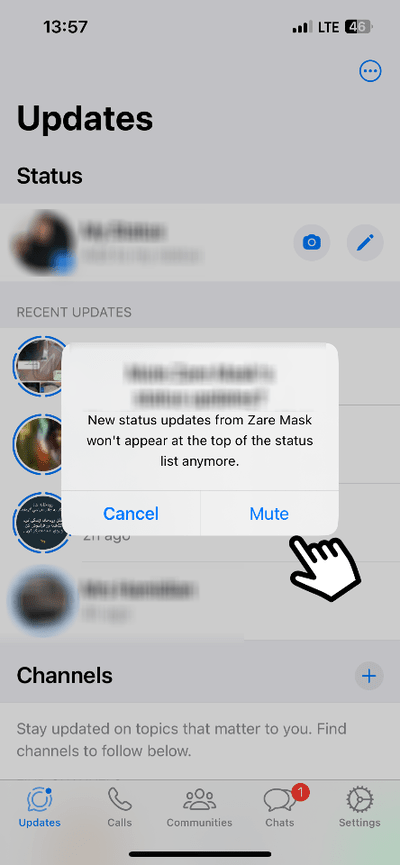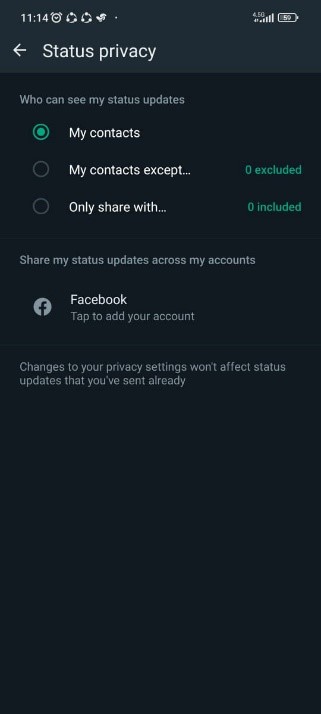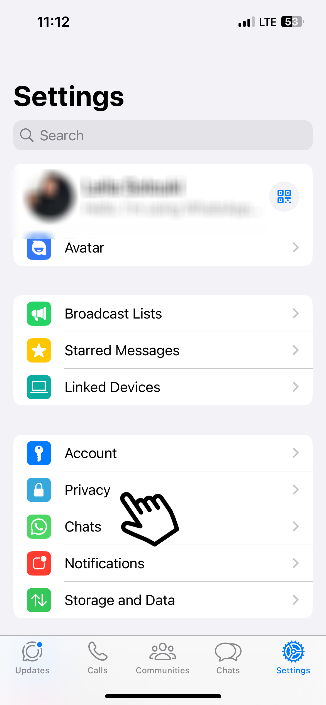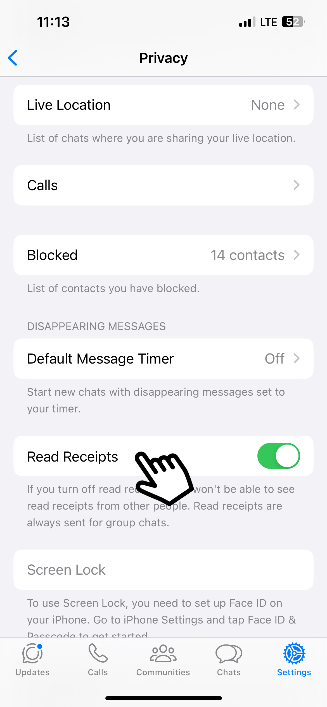آموزش رفع مشکل نشان ندادن وضعیت یا استوری واتساپ
وضعیت یا استوری واتساپ را می توانید در قالب متن، عکس و ویدیو برای ارسال کنید و آن ها را با تمام مخاطبین خود به اشتراک بگذارید. اما گاهی اوقات ممکن است نتوانید این کار را بکنید یا به روز رسانی وضعیت دوستان خود را از دست بدهید زیرا وضعیت واتساپ نشان داده نمی شود.
در اینجا در خصوص نشان ندادن وضعیت یا استوری واتساپ، همچنین نکات متعددی برای رفع این خطا، برای شما توضیحاتی را ارائه خواهیم داد.
چرا وضعیت یا استوری واتساپ نمایش داده نمی شود؟
عدم نمایش وضعیت یا استوری در واتساپ می تواند به دلایل مختلفی باشد. برخی از علل آن در زیر ذکر شده است:
- وضعیت یا استوری پس از 24 ساعت، ناپدید می شود.
- اگر شماره تلفن مخاطب را ذخیره نکرده باشید، وضعیت یا استوری واتساپ آن ها را مشاهده نخواهید کرد. در مورد اشخاص دیگر به همین شکل است.
- ممکن است به روز رسانی های وضعیت در تنظیمات واتساپ بیصدا شده باشد.
- به روز رسانی وضعیت یک مخاطب بلاک شده قابل مشاهده نخواهد بود.
- چندین تنظیمات حریم خصوصی برای وضعیتی که تنظیم کرده اید، وجود دارد که باعث می شود وضعیت یا استوری واتساپ نشان داده نشود.
- وقتی از نسخه قدیمی برنامه واتساپ استفاده می کنید و نیاز به، به روز رسانی دارد.
- مشکلات شبکه
نحوه رفع نشان ندادن وضعیت یا استوری واتساپ
در این قسمت می خواهیم بدانیم که چرا وضعیت یا استوری واتساپ نشان داده نمی شود. بسته به اینکه چه چیزی باعث این مشکل وضعیت واتساپ می شود، ما 7 روش و نکته مختلف را برای شما جمع آوری کرده ایم.
1. شماره تلفن را ذخیره کنید و به مخاطب پیام دهید.
مانند آنچه گفتیم، باید شماره تلفن اشخاصی را که می خواهید وضعیت یا استوری آن ها را مشاهده کنید در گوشی خود ذخیره کنید. پس از ذخیره شماره، از طریق چت به آن ها پیام دهید. به این ترتیب به روز رسانی وضعیت یا استوری آن ها قابل مشاهده می شود و مشکل عدم نمایش وضعیت واتساپ حل می شود.
2. به روز رسانی وضعیت را قطع کنید.
ممکن است به روز رسانیهای وضعیت یک مخاطب خاص در گذشته توسط شما Mute شده باشد و آن را فراموش کرده باشید. بنابراین به روز رسانی وضعیت را نخواهید دید. برای مشاهده آن ها به طور معمول، موارد زیر را اعمال کنید.
- برای کاربران گوشی های اندروید و آیفون، واتساپ را باز کرده و به قسمت Status بروید.
- برای یافتن بخش Mute به پایین بروید.
- روی وضعیتی مخاطبی که میخواهید استوری آن را نبینید کلیک کنید و نگه دارید. سپس برای تایید بر روی Mute کلیک کنید.
و برعکس، اگر وضعیت واتساپ دیگران به شما نشان داده نمیشود، باید توسط دیگران Unmute شوید.
3. دیگران را بلاک نکنید یا توسط دیگران بلاک نشوید.
برای بررسی نشان ندادن وضعیت یا استوری واتساپ، بررسی کنید که آیا دیگران را بلاک کرده اید یا خیر. زمانی که وضعیت یا استوری واتساپ دیگران به شما نشان داده نمی شود، شاید شما بلاک شده باشید. بنابراین، رفع بلاک شخصی در واتساپ یا رفع بلاک برای بر طرف شدن مشکل نمایش وضعیت یا استوری در واتساپ حائز اهمیت است.
4. تنظیمات حریم خصوصی را بررسی کنید.
علاوه بر بلاک شدن و بی صدا شدن، وضعیت واتساپ می تواند به صورت انتخابی به مخاطبین خاصی که انتخاب می کنید نشان داده شود یا نشان داده نشود. بیایید تنظیمات حریم خصوصی را بررسی کنیم تا مطمئن شویم افراد را مستثنی نکرده اید.
در گوشی های آیفون در قسمت Status، ابتدا روی گزینه Account و بعد گزینه Privacy را کلیک کنید. ( در گوشی های اندروید روی سه نقطه کلیک کنید و سپس به قسمت Privacy بروید). در اینجا انتخاب کنید چه کسی به روز رسانی های وضعیت شما را ببیند.
همچنین برای این کار می توانید مستقیماً به قسمت تنظیمات واتساپ بروید، گزینه Privacy را پیدا کنید و سپس روی گزینه Status کلیک کنید.
5. گزینه رسید خواندن یا همان Read Receipts را روشن کنید.
پس از پست کردن یک وضعیت، با تنظیم رسیدهای خواندن می تواند ببیند چه کسی آن را دیده است. برای مشاهده وضعیت یا استوری واتساپ می توانید رسیدهای خواندن را از قسمت تنظیمات واتساپ و بعد Privacy فعال کنید.
6. برنامه واتساپ را به آخرین نسخه به روز رسانی کنید.
راه حل کلی برای اکثر مشکلات واتساپ این است که برنامه واتساپ را در گوشی خود به روز رسانی کنید. ببینید آیا نسخه جدیدی موجود است یا خیر. حتما باید برنامه واتساپ خود را به روز کنید تا مشکل نشان ندادن وضعیت یا استوری در واتساپ برطرف شود.
7. واتساپ و گوشی خود را مجددا راه اندازی کنید.
مورد دیگر این است که واتساپ را مجددا راه اندازی کنید و بعد از آن گوشی خود را مجددا راه اندازی کنید. در بسیاری از مواقع، زمانی که هیچ راه حلی برای عدم نمایش وضعیت یا استوری در واتساپ عمل نمی کند، به سادگی با راه اندازی مجدد برنامه و دستگاه گوشی خود می توانید این مشکل را برطرف کنید.
سوالات متداول در خصوص نشان ندادن وضعیت یا استوری واتساپ
آیا کسی می تواند وضعیت یا استوری شما را در واتساپ بدون اطلاع شما ببیند؟
زمانی که رسیدهای خواندن را مانند آنچه در بالا گفتیم روشن نکرده باشید، مخاطبین شما وضعیت یا استوری شما را می بینند اما شما متوجه نمی شوید. ترفندهای دیگر هم برای این مساله وجود دارد مثل استفاده از واتساپ وب است.
آیا می توانیم بدانیم که یک نفر چند بار وضعیت یا استوری ما را در واتساپ مشاهده کرده است؟
واتساپ به شما این امکان را می دهد که بدانید چه کسی وضعیت شما را مشاهده می کند، اما به شما نمی گوید که چند بار یک نفر وضعیت یا استوری شما را مشاهده کرده است.
آیا هنگام بلاک شدن، وضعیت یا استوری ناپدید می شود؟
بله. اگر مخاطبی بلاک شود، نمیتواند اطلاعات شخصی را از وضعیت تا عکس پروفایل ببیند.
چگونه وضعیت یا استوری واتساپ خود را مخفی کنیم؟
در واتساپ خود، به قسمت تنظیمات، سپس حریم خصوصی و بعد وضعیت بروید. روی گزینه “مخاطبین من به جز” کلیک کنید و هر کسی را که نمی خواهید وضعیت یا استوری شما را ببیند، انتخاب کنید. به این طریق وضعیت یا استوری واتساپ شما از آن ها پنهان می شود.
سخن پایانی
وضعیت یا استوری واتساپ راهی سریع برای نشان دادن کارها، احساستان و غیره است. اگر چیزی در وضعیت واتساپ نشان نمیدهید، مشکلی برای شما در اینجا وجود نخواهد داشت. ما در این مقاله همه دلایل ممکن و راه حل های مرتبط با نشان ندادن وضعیت یا استوری واتساپ را برای شما شرح دادیم. امیدواریم با بکارگیری این نکات مشکلات شما در این موضوع برطرف شود.